Ein neuer Referrer-Spam zunehmend verbreitet über viele URLs, wie das Gehen mit dem Namen Get-Your-Social-Buttons(.)Info. Die Website selbst postet einen Link mit seinen Domain leitet den Benutzer, die auf es auf einem der zahlreichen Domains von Sharebutton klickt – .um .net und .org, von denen alle haben unterschiedliche Codes für Aktien Schaltflächen auf einer Website eingebettet. Benutzer werden auch geraten, sich von Get-Your-Social-Buttons zu halten(.)info Links und für ihren Computer mit einem Anti-Malware-Programm zu scannen, wenn sie Websites Dritter über diese Domäne besucht. Falls Sie Referrer-Spam-Verknüpfung zu sharebutton.to gesehen haben, achten Sie darauf, die Anweisungen nach diesem Artikel folgen, um sie zu entfernen.
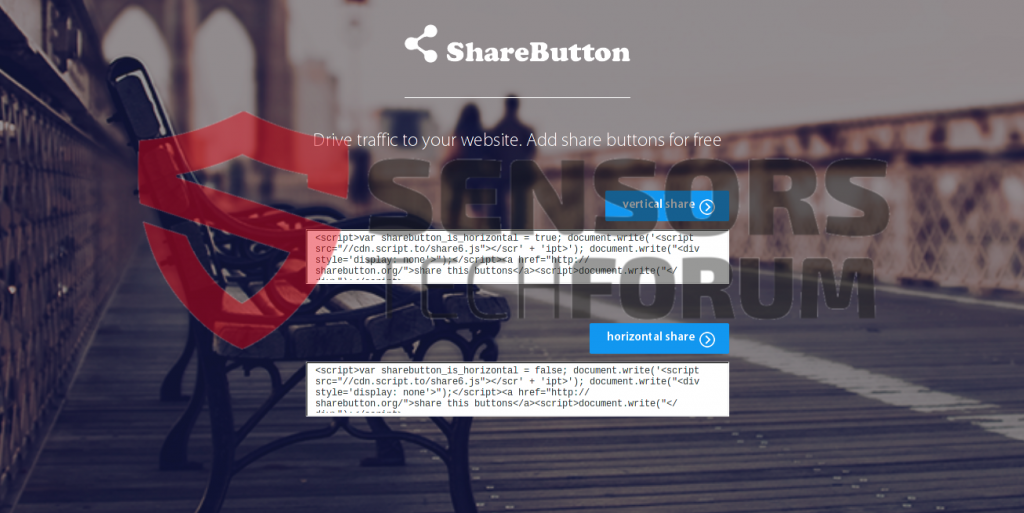
Sharebutton(.)zur Zusammenfassung
| Name | Sharebutton(.)zu |
| Art | Referral Spam |
| kurze Beschreibung | Die Web-Seite ist auf vielen Weisung Spams auf überwiegend mittelgroße und kleinere Blogs im Verkehr gesehen worden. |
| Symptome | Der Benutzer kann die Spam auf verschiedenen Stellen der Website, die angepeilt wird Witnes, was zu Copyrightclaims.org die dann leitet auf eine Phishing-Website. |
| Verteilungsmethode | Am häufigsten über Spam-URL. Die Bündelung oder unerwünschte Software sowie Spam-Anzeigen auch ein Szenario. Auch möglich über Malware. |
| Detection Tool |
Überprüfen Sie, ob Ihr System von Malware betroffen ist
Herunterladen
Malware Removal Tool
|
Sharebutton(.)zu – Was macht es?
Diese besondere Art der Referrer-Spam kann zwei Arten:
#1 – Web-Crawler-Spam
Web-Crawler-Spam-, auch als Spider bekannt, auf diese Weise, weil die Spam-Bot im wesentlichen mit dem Namen "Crawls’ die Web-Suche nach Möglichkeiten angesichts der unterentwickelten oder kleine Websites. Es ist nicht sehr nachhaltig, da der Spam-Bot wird in der Regel in großem Maßstab, nachdem sie gelöscht oder markiert programmiert zu stoppen Spamming die gleiche Website, aber es kann fortgeschrittenen Spammer, der dieser Software in ein Schmerz im Nacken entwickeln könnte.
#2 - Ghost Referrer-Spam
Diese besondere Art von Spam ist sehr anspruchsvoll, weil es den freien Hype Text-Protokoll verwendet (HTTP) , um daraus Nutzen zu ziehen und verborgen bleiben und in einigen Fällen nicht einmal logisch in der Website vorhanden ist Spams. Ben Davis in vidget.com behauptet, dass solche Spam ist noch nicht einmal auf der Website vorhanden ist Spamming. Hinzu kommt die Spam können verschiedene Teile der Website Ziel.
So oder so, Referrer-Spam zielt darauf ab, hoax Traffic auf Websites Dritter zu fahren und die meisten Spammer nicht wirklich Sinn, welche Art von Websites, die sie auf diese Weise zu werben. Es kann Orte wie der verdächtige Sharebutton sein(.)zu. Jedoch, es kann auch gefährlicher Web-Links, die entweder Phishing können Websites, die auf Informationen zu stehlen versuchen werden, betrügen Websites oder einfach bösartige URLs, die Ihren PC infizieren können.
Sharebutton Domains - mehr über sie
Die Sharebutton-Netzwerk selbst ist potenziell schädlich, und es wurde über andere Spam-Domains sowie beworben, sowie Tasten-for-Website(.)mit die ihre .net Domain wirbt. Es wurde berichtet, dass die Website selbst einen insgesamt schlechten Ruf hat und von Forschern möglicherweise Malware enthält.
Wenn eingetragen, Die Website selbst zeigt den folgenden Code zu kopieren und jedes seiner Domänen verschiedene HTML-basierte Skript enthält:
![]()
Dieser Code verbindet seine .org Lage und zu den "cdn.script(.)to / share6(.)js"Java-Script geschrieben Online, der eine soziale Karte, um den am häufigsten verwendeten sozialen Netzwerken wie Facebook, LinkedIn, Vkontakte, Tumblr und andere. Es wurde nicht bestätigt, ob dieses Skript ist für den Benutzer gefährlich, aber Sicherheitsexperten raten Benutzern, ihre Kennwörter zu ändern, falls sie diese Share-Taste verwendet haben.
Getting Rid of Sharebutton Domains Referrer-Spam
Zurück zu Referrer-Spam-, Es soll in erster Linie, um Traffic auf Websites Dritter fahren. Es sollte jedoch angemerkt, dass es auf verschiedene Weise gefährlich sein:
- Abwertung website statistics.
- Überfüllung der Website mit Spam-Kommentaren, was Google, um Flagge es von ihm Suchergebnisse.
Deshalb Referral Spam nicht unterschätzt werden. Um Sharebutton entfernen(.)zur Befassung Spam, Es wird dringend empfohlen, die folgenden Methoden ausprobieren:
- Fenster
- Mac OS X
- Google Chrome
- Mozilla Firefox
- Microsoft Edge-
- Safari
- Internet Explorer
- Stop-Popups stoppen
So entfernen Sie Sharebutton(.)zum Weiterleiten von Spam von Windows.
Schritt 1: Scan für Sharebutton(.)zu Referral Spam mit SpyHunter Anti-Malware-Tool



Schritt 2: Starten Sie Ihren PC im abgesicherten Modus





Schritt 3: Deinstallieren Sharebutton(.)auf Referral Spam und zugehörige Software unter Windows
Deinstallationsschritte für Windows 11



Deinstallationsschritte für Windows 10 und ältere Versionen
Hier ist ein Verfahren, in wenigen einfachen Schritten der in der Lage sein sollte, die meisten Programme deinstallieren. Egal ob Sie mit Windows arbeiten 10, 8, 7, Vista oder XP, diese Schritte werden den Job zu erledigen. Ziehen Sie das Programm oder den entsprechenden Ordner in den Papierkorb kann eine sehr schlechte Entscheidung. Wenn Sie das tun, Bits und Stücke des Programms zurückbleiben, und das kann zu instabilen Arbeit von Ihrem PC führen, Fehler mit den Dateitypzuordnungen und anderen unangenehmen Tätigkeiten. Der richtige Weg, um ein Programm von Ihrem Computer zu erhalten, ist es zu deinstallieren. Um das zu tun:


 Folgen Sie den Anweisungen oben und Sie werden erfolgreich die meisten Programme deinstallieren.
Folgen Sie den Anweisungen oben und Sie werden erfolgreich die meisten Programme deinstallieren.
Schritt 4: Bereinigen Sie alle Register, Created by Sharebutton(.)to Referral Spam on Your PC.
Die in der Regel gezielt Register von Windows-Rechnern sind die folgenden:
- HKEY_LOCAL_MACHINE Software Microsoft Windows Currentversion Run
- HKEY_CURRENT_USER Software Microsoft Windows Currentversion Run
- HKEY_LOCAL_MACHINE Software Microsoft Windows Currentversion RunOnce
- HKEY_CURRENT_USER Software Microsoft Windows Currentversion RunOnce
Sie können auf sie zugreifen, indem Sie den Windows-Registrierungs-Editor und löschen Sie alle Werte öffnen, erstellt von Sharebutton(.)zu Referral Spam gibt. Dies kann passieren, darunter indem Sie die Schritte:


 Spitze: Um einen Virus erstellten Wert zu finden, Sie können sich auf der rechten Maustaste und klicken Sie auf "Ändern" um zu sehen, welche Datei es wird ausgeführt. Ist dies der Virus Speicherort, Entfernen Sie den Wert.
Spitze: Um einen Virus erstellten Wert zu finden, Sie können sich auf der rechten Maustaste und klicken Sie auf "Ändern" um zu sehen, welche Datei es wird ausgeführt. Ist dies der Virus Speicherort, Entfernen Sie den Wert.
Video Removal Guide for Sharebutton(.)In den Referral Spam (Fenster).
Sharebutton loswerden(.)zum Weiterleiten von Spam von Mac OS X..
Schritt 1: Deinstallieren Sharebutton(.)to Referral Spam and remove related files and objects





Ihr Mac zeigt Ihnen dann eine Liste der Elemente, die automatisch gestartet werden, wenn Sie sich einloggen. Geben Sie für verdächtige Apps identisch oder ähnlich Sharebutton(.)In den Referral Spam. Überprüfen Sie die App, die Sie vom Laufen automatisch beenden möchten und wählen Sie dann auf der Minus ("-") Symbol, um es zu verstecken.
- Gehe zu Finder.
- In der Suchleiste den Namen der Anwendung, die Sie entfernen möchten,.
- Oberhalb der Suchleiste ändern, um die zwei Drop-Down-Menüs "Systemdateien" und "Sind inklusive" so dass Sie alle Dateien im Zusammenhang mit der Anwendung sehen können, das Sie entfernen möchten. Beachten Sie, dass einige der Dateien nicht in der App in Beziehung gesetzt werden kann, so sehr vorsichtig sein, welche Dateien Sie löschen.
- Wenn alle Dateien sind verwandte, halte das ⌘ + A Tasten, um sie auszuwählen und fahren sie dann zu "Müll".
Für den Fall, können Sie nicht entfernen Sharebutton(.)zu Referral Spam über Schritt 1 über:
Für den Fall, können Sie nicht die Virus-Dateien und Objekten in Ihren Anwendungen oder an anderen Orten finden wir oben gezeigt haben, Sie können in den Bibliotheken Ihres Mac für sie manuell suchen. Doch bevor dies zu tun, bitte den Disclaimer unten lesen:



Sie können den gleichen Vorgang mit den folgenden anderen wiederholen Bibliothek Verzeichnisse:
→ ~ / Library / Launchagents
/Library / LaunchDaemons
Spitze: ~ ist es absichtlich, denn es führt mehr LaunchAgents- zu.
Schritt 2: Scannen und entfernen Sharebutton(.)to Referral Spam files from your Mac
Wenn Sie mit Problemen konfrontiert, auf Ihrem Mac als Folge von unerwünschten Skripten und Programmen wie Sharebutton(.)In den Referral Spam, der empfohlene Weg, um die Bedrohung zu beseitigen ist durch ein Anti-Malware-Programm. SpyHunter für Mac bietet erweiterte Sicherheitsfunktionen sowie andere Module, die die Sicherheit Ihres Mac verbessern und ihn in Zukunft schützen.
Video Removal Guide for Sharebutton(.)In den Referral Spam (Mac)
entfernen Sie Sharebutton(.)zu Empfehlungs-Spam von Google Chrome.
Schritt 1: Starten Sie Google Chrome und öffnen Sie das Drop-Menü

Schritt 2: Bewegen Sie den Mauszeiger über "Werkzeuge" und dann aus dem erweiterten Menü wählen "Extensions"

Schritt 3: Aus der geöffneten "Extensions" Menü suchen Sie die unerwünschte Erweiterung und klicken Sie auf den "Entfernen" Taste.

Schritt 4: Nach der Erweiterung wird entfernt, Neustart von Google Chrome durch Schließen sie aus dem roten "X" Schaltfläche in der oberen rechten Ecke und starten Sie es erneut.
Sharebutton löschen(.)zu Empfehlungs-Spam von Mozilla Firefox.
Schritt 1: Starten Sie Mozilla Firefox. Öffnen Sie das Menü Fenster:

Schritt 2: Wählen Sie das "Add-ons" Symbol aus dem Menü.

Schritt 3: Wählen Sie die unerwünschte Erweiterung und klicken Sie auf "Entfernen"

Schritt 4: Nach der Erweiterung wird entfernt, Neustart Mozilla Firefox durch Schließen sie aus dem roten "X" Schaltfläche in der oberen rechten Ecke und starten Sie es erneut.
Deinstallieren Sharebutton(.)zum Weiterleiten von Spam von Microsoft Edge.
Schritt 1: Starten Sie den Edge-Browser.
Schritt 2: Öffnen Sie das Drop-Menü, indem Sie auf das Symbol in der oberen rechten Ecke klicken.

Schritt 3: Wählen Sie im Dropdown-Menü wählen "Extensions".

Schritt 4: Wählen Sie die mutmaßlich bösartige Erweiterung aus, die Sie entfernen möchten, und klicken Sie dann auf das Zahnradsymbol.

Schritt 5: Entfernen Sie die schädliche Erweiterung, indem Sie nach unten scrollen und dann auf Deinstallieren klicken.

entfernen Sie Sharebutton(.)zu Empfehlungs-Spam von Safari
Schritt 1: Starten Sie die Safari-App.
Schritt 2: Nachdem Sie den Mauszeiger an den oberen Rand des Bildschirms schweben, Klicken Sie auf den Safari-Text, um das Dropdown-Menü zu öffnen.
Schritt 3: Wählen Sie im Menü, klicke auf "Einstellungen".

Schritt 4: Danach, Wählen Sie die Registerkarte Erweiterungen.

Schritt 5: Klicken Sie einmal auf die Erweiterung, die Sie entfernen möchten.
Schritt 6: Klicken Sie auf 'Deinstallieren'.

Ein Popup-Fenster erscheint, die um Bestätigung zur Deinstallation die Erweiterung. Wählen 'Deinstallieren' wieder, und die Sharebutton(.)zu Referral Spam wird entfernt.
Beseitigen Sie Sharebutton(.)zum Weiterleiten von Spam aus dem Internet Explorer.
Schritt 1: Starten Sie Internet Explorer.
Schritt 2: Klicken Sie auf das Zahnradsymbol mit der Bezeichnung "Extras", um das Dropdown-Menü zu öffnen, und wählen Sie "Add-ons verwalten".

Schritt 3: Im Fenster 'Add-ons verwalten'.

Schritt 4: Wählen Sie die Erweiterung aus, die Sie entfernen möchten, und klicken Sie dann auf "Deaktivieren".. Ein Pop-up-Fenster wird angezeigt, Ihnen mitzuteilen, dass Sie die ausgewählte Erweiterung sind zu deaktivieren, und einige weitere Add-ons kann auch deaktiviert werden. Lassen Sie alle Felder überprüft, und klicken Sie auf 'Deaktivieren'.

Schritt 5: Nachdem die unerwünschte Verlängerung wurde entfernt, Starten Sie den Internet Explorer neu, indem Sie ihn über die rote Schaltfläche "X" in der oberen rechten Ecke schließen und erneut starten.
Entfernen Sie Push-Benachrichtigungen aus Ihren Browsern
Deaktivieren Sie Push-Benachrichtigungen von Google Chrome
So deaktivieren Sie Push-Benachrichtigungen im Google Chrome-Browser, folgen Sie bitte den nachstehenden Schritten:
Schritt 1: Gehe zu Einstellungen in Chrome.

Schritt 2: In den Einstellungen, wählen "Erweiterte Einstellungen":

Schritt 3: Klicken "Inhaltseinstellungen":

Schritt 4: Öffnen Sie “Benachrichtigungen":

Schritt 5: Klicken Sie auf die drei Punkte und wählen Sie Blockieren, Ändern oder Löschen Optionen:

Entfernen Sie Push-Benachrichtigungen in Firefox
Schritt 1: Gehen Sie zu Firefox-Optionen.

Schritt 2: Gehe zu den Einstellungen", Geben Sie "Benachrichtigungen" in die Suchleiste ein und klicken Sie auf "Einstellungen":

Schritt 3: Klicken Sie auf einer Site, auf der Benachrichtigungen gelöscht werden sollen, auf "Entfernen" und dann auf "Änderungen speichern".

Beenden Sie Push-Benachrichtigungen in Opera
Schritt 1: In der Oper, Presse ALT + P um zu Einstellungen zu gehen.

Schritt 2: In Einstellung suchen, Geben Sie "Inhalt" ein, um zu den Inhaltseinstellungen zu gelangen.

Schritt 3: Benachrichtigungen öffnen:

Schritt 4: Machen Sie dasselbe wie bei Google Chrome (unten erklärt):

Beseitigen Sie Push-Benachrichtigungen auf Safari
Schritt 1: Öffnen Sie die Safari-Einstellungen.

Schritt 2: Wählen Sie die Domain aus, von der Sie Push-Popups möchten, und wechseln Sie zu "Verweigern" von "ermöglichen".
Sharebutton(.)to Referral Spam-FAQ
What Is Sharebutton(.)In den Referral Spam?
The Sharebutton(.)to Referral Spam threat is adware or Browser Redirect Virus.
Es kann Ihren Computer erheblich verlangsamen und Werbung anzeigen. Die Hauptidee ist, dass Ihre Informationen wahrscheinlich gestohlen werden oder mehr Anzeigen auf Ihrem Gerät erscheinen.
Die Entwickler solcher unerwünschten Apps arbeiten mit Pay-per-Click-Schemata, um Ihren Computer dazu zu bringen, riskante oder verschiedene Arten von Websites zu besuchen, mit denen sie möglicherweise Geld verdienen. Aus diesem Grund ist es ihnen egal, welche Arten von Websites in den Anzeigen angezeigt werden. Dies macht ihre unerwünschte Software indirekt riskant für Ihr Betriebssystem.
What Are the Symptoms of Sharebutton(.)In den Referral Spam?
Es gibt verschiedene Symptome, nach denen gesucht werden muss, wenn diese bestimmte Bedrohung und auch unerwünschte Apps im Allgemeinen aktiv sind:
Symptom #1: Ihr Computer kann langsam werden und allgemein eine schlechte Leistung aufweisen.
Symptom #2: Sie haben Symbolleisten, Add-Ons oder Erweiterungen in Ihren Webbrowsern, an die Sie sich nicht erinnern können.
Symptom #3: Sie sehen alle Arten von Anzeigen, wie werbefinanzierte Suchergebnisse, Popups und Weiterleitungen werden zufällig angezeigt.
Symptom #4: Auf Ihrem Mac installierte Apps werden automatisch ausgeführt und Sie können sich nicht erinnern, sie installiert zu haben.
Symptom #5: In Ihrem Task-Manager werden verdächtige Prozesse ausgeführt.
Wenn Sie eines oder mehrere dieser Symptome sehen, Dann empfehlen Sicherheitsexperten, Ihren Computer auf Viren zu überprüfen.
Welche Arten von unerwünschten Programmen gibt es??
Laut den meisten Malware-Forschern und Cyber-Sicherheitsexperten, Die Bedrohungen, die derzeit Ihr Gerät beeinträchtigen können, können sein betrügerische Antivirensoftware, Adware, Browser-Hijacker, Clicker, gefälschte Optimierer und alle Formen von PUPs.
Was tun, wenn ich eine habe "Virus" like Sharebutton(.)In den Referral Spam?
Mit wenigen einfachen Aktionen. Zuallererst, Befolgen Sie unbedingt diese Schritte:
Schritt 1: Finden Sie einen sicheren Computer und verbinden Sie es mit einem anderen Netzwerk, nicht der, mit dem Ihr Mac infiziert war.
Schritt 2: Ändern Sie alle Ihre Passwörter, ausgehend von Ihren E-Mail-Passwörtern.
Schritt 3: Aktivieren Zwei-Faktor-Authentifizierung zum Schutz Ihrer wichtigen Konten.
Schritt 4: Rufen Sie Ihre Bank an Ändern Sie Ihre Kreditkartendaten (Geheim Code, usw.) wenn Sie Ihre Kreditkarte für Online-Einkäufe gespeichert oder mit Ihrer Karte Online-Aktivitäten durchgeführt haben.
Schritt 5: Stellen Sie sicher, dass Rufen Sie Ihren ISP an (Internetprovider oder -anbieter) und bitten Sie sie, Ihre IP-Adresse zu ändern.
Schritt 6: Ändere dein WLAN Passwort.
Schritt 7: (Fakultativ): Stellen Sie sicher, dass Sie alle mit Ihrem Netzwerk verbundenen Geräte auf Viren prüfen und diese Schritte wiederholen, wenn sie betroffen sind.
Schritt 8: Installieren Sie Anti-Malware Software mit Echtzeitschutz auf jedem Gerät, das Sie haben.
Schritt 9: Versuchen Sie, keine Software von Websites herunterzuladen, von denen Sie nichts wissen, und halten Sie sich von diesen fern Websites mit geringer Reputation im allgemeinen.
Wenn Sie diese Empfehlungen befolgen, Ihr Netzwerk und alle Geräte werden erheblich sicherer gegen Bedrohungen oder informationsinvasive Software und auch in Zukunft virenfrei und geschützt.
How Does Sharebutton(.)to Referral Spam Work?
Einmal installiert, Sharebutton(.)to Referral Spam can Daten sammeln Verwendung Tracker. Bei diesen Daten handelt es sich um Ihre Surfgewohnheiten, B. die von Ihnen besuchten Websites und die von Ihnen verwendeten Suchbegriffe. Sie werden dann verwendet, um Sie gezielt mit Werbung anzusprechen oder Ihre Informationen an Dritte zu verkaufen.
Sharebutton(.)to Referral Spam can also Laden Sie andere Schadsoftware auf Ihren Computer herunter, wie Viren und Spyware, Dies kann dazu verwendet werden, Ihre persönlichen Daten zu stehlen und riskante Werbung anzuzeigen, die möglicherweise auf Virenseiten oder Betrug weiterleiten.
Is Sharebutton(.)to Referral Spam Malware?
Die Wahrheit ist, dass Welpen (Adware, Browser-Hijacker) sind keine Viren, kann aber genauso gefährlich sein da sie Ihnen möglicherweise Malware-Websites und Betrugsseiten anzeigen und Sie dorthin weiterleiten.
Viele Sicherheitsexperten klassifizieren potenziell unerwünschte Programme als Malware. Dies liegt an den unerwünschten Effekten, die PUPs verursachen können, B. das Anzeigen störender Werbung und das Sammeln von Benutzerdaten ohne das Wissen oder die Zustimmung des Benutzers.
About the Sharebutton(.)to Referral Spam Research
Die Inhalte, die wir auf SensorsTechForum.com veröffentlichen, this Sharebutton(.)to Referral Spam how-to removal guide included, ist das Ergebnis umfangreicher Recherchen, harte Arbeit und die Hingabe unseres Teams, Ihnen zu helfen, das Spezifische zu entfernen, Adware-bezogenes Problem, und stellen Sie Ihren Browser und Ihr Computersystem wieder her.
How did we conduct the research on Sharebutton(.)In den Referral Spam?
Bitte beachten Sie, dass unsere Forschung auf unabhängigen Untersuchungen basiert. Wir stehen in Kontakt mit unabhängigen Sicherheitsforschern, Dank dessen erhalten wir täglich Updates über die neueste Malware, Adware, und Browser-Hijacker-Definitionen.
Weiter, the research behind the Sharebutton(.)to Referral Spam threat is backed with Virustotal.
Um diese Online-Bedrohung besser zu verstehen, Bitte lesen Sie die folgenden Artikel, die sachkundige Details bieten.





Die Website, die Sie erwähnen” persihablepress” hat riesige Liste von Spam-Website bekam. Danke für das Teilen.
Bitte schön! Bleib dran :)
Vielen Dank für einen informativen Artikel. Was ist die Web-Adresse auf die Whois-Website, die Sie im Video erwähnen, Bitte?
Auch, wie diese erhalten in meine Website?
sie verwenden, um eine hoch entwickelte Software, die sie, ohne auf Ihre Website zu verbinden, ermöglicht es zu besuchen. Dies bedeutet, dass sie die Informationen und die Sicherheitseinstellungen auf Ihrer Webseite gegen Sie verwenden. Dies bedeutet, dass Sie die Sicherheit erhöhen soll, gelten Captcha und andere Maßnahmen sowie andere Dienste, die so viele Informationen von Ihrer Website wie möglich zu verbergen.
Sie haben Ihre Website über eine spezielle Taktik Spammer verwenden, über die ich geben werden nicht im Detail gefunden, aber es ist im Grunde die Vorteile von Google nimmt bei Suche über bestimmte Codes, die es ermöglichen, bestimmte Websites angezeigt werden auf der Grundlage ihrer Interessen
Die Technik wird als “Google Dorking”
Software, die erlaubt???